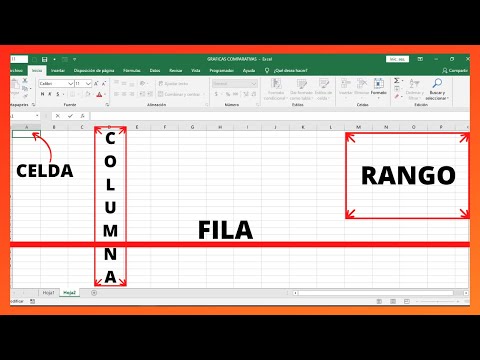El formato de archivo DjVu (derivado de la frase "déjà vu") es un formato de documento alternativo similar al PDF. comprime imágenes en un solo archivo sin sacrificar mucha calidad. Para ver archivos DjVu, necesitará un software especial instalado en su computadora. Afortunadamente, este software es completamente gratuito.
Pasos
Parte 1 de 3: Instalación del software

Paso 1. Comprenda lo que hace el software
Los archivos DjVu son un tipo de archivo de documento, similar al PDF. Requieren un software especial para poder abrirse. Una forma de abrir estos archivos es utilizar un complemento para su navegador web. Este complemento le permitirá abrir los archivos DjVu en la ventana de su navegador. También puede utilizar un visor independiente que se incluye con el software del complemento.

Paso 2. Visite cuminas.jp/downloads/download/?pid=1 en su navegador
Este es un sitio web japonés, pero las instrucciones están en inglés.

Paso 3. Seleccione su sistema operativo en el menú desplegable en la parte superior de la página
Esto asegurará que obtenga el instalador correcto para su sistema. Haga clic aquí para obtener instrucciones sobre cómo determinar si tiene un sistema operativo de 32 o 64 bits.

Paso 4. Haga clic en el botón 次 へ debajo de los tres menús desplegables

Paso 5. Haga clic en el botón 同意 し て ダ ウ ン ロ ー ド para aceptar el acuerdo
El archivo de instalación comenzará a descargarse.

Paso 6. Ejecute el instalador y siga las instrucciones para instalar el software DjVu
La mayoría de los usuarios pueden dejar la instalación con la configuración predeterminada, no se instalará ningún adware.
Parte 2 de 3: Visualización de archivos DjVu

Paso 1. Haga doble clic en un archivo DjVu
Después de instalar el software en la sección anterior, los archivos DjVu se abrirán automáticamente en el programa lector.

Paso 2. Manipule el archivo
El programa de lectura actúa como la mayoría de lectores de documentos. Le permite moverse entre páginas, acercar y alejar, imprimir y más.
No puede editar archivos DjVu en el lector o utilizando el complemento. Haga clic aquí para obtener instrucciones sobre cómo editar un archivo DjVu

Paso 3. Copie y pegue secciones del documento
Haga clic en el menú "Selección" y haga clic en "Seleccionar región". A continuación, puede arrastrar un cuadro de selección alrededor de cualquier parte del documento.
- Copie la selección haciendo clic en "Selección" → "Copiar". También puedes presionar Ctrl + C (Windows) o ⌘ Cmd + C (Mac).
- Pegue la selección en cualquier otro documento. La selección se pegará en el documento como un archivo PNG.

Paso 4. Abra el archivo DjVu en un navegador web
Cuando instaló el software, también instaló complementos de navegador para todos los navegadores que usa (excepto Google Chrome). El complemento del navegador ofrece muchas de las mismas funciones que el visor independiente.
Arrastre un archivo DjVu a la ventana de su navegador. Es probable que se le solicite que permita que se ejecute el complemento DjVu. También puede hacer clic con el botón derecho en el archivo DjVu, seleccionar "Abrir con" y luego seleccionar su navegador de la lista de programas
Parte 3 de 3: Creación y edición de archivos DjVu

Paso 1. Descarga DjVu Solo
Este es un programa gratuito que le permitirá crear nuevos archivos DjVu a partir de archivos de imagen en su computadora o desde su escáner.
Puede descargar DjVu Solo desde djvu.org/resources/, en la sección "Antiguo (pero útil)"

Paso 2. Ejecute el instalador para instalar el programa
La mayoría de los usuarios pueden mantener la configuración en sus valores predeterminados. Esto no instalará ningún adware.

Paso 3. Inicie DjVu Solo
Puede encontrarlo en su menú Inicio o buscando "DjVu Solo".

Paso 4. Agregue el primer archivo de imagen que desea usar
Puede hacer clic y arrastrarlo a la ventana DjVu Solo, o puede hacer clic en el botón Escanear en la parte superior para escanear un documento con su escáner.

Paso 5. Agregue otra imagen haciendo clic derecho en la miniatura y seleccione "Insertar página (s) después"
Cambie el menú desplegable del tipo de archivo y seleccione "Todos los archivos de imagen compatibles". Puede agregar varias imágenes a la vez si lo desea.

Paso 6. Reorganice las páginas
Puede hacer clic y arrastrar cada miniatura para reorganizar el orden de las páginas.

Paso 7. Cree el archivo DjVu
Una vez que esté satisfecho con el orden de las páginas, haga clic en "Archivo" → "Codificar como DjVu". Seleccione "Incluido", a menos que esté utilizando el archivo DjVu para crear páginas web.

Paso 8. Utilice DjVu Solo para editar archivos DjVu existentes
Puede usar DjVu Solo para abrir archivos DjVu y luego reorganizar, eliminar o agregar páginas.
- Abra el archivo DjVu en DjVu Solo.
- Elimina una página haciendo clic con el botón derecho en la miniatura que deseas eliminar y seleccionando "Eliminar.
- Agregue nuevas páginas haciendo clic con el botón derecho en una miniatura y luego seleccionando "Insertar página (s) después" o "Insertar página (s) antes". Luego, puede buscar en su computadora archivos de imagen adicionales.
- Reorganice las páginas haciendo clic y arrastrando las miniaturas.